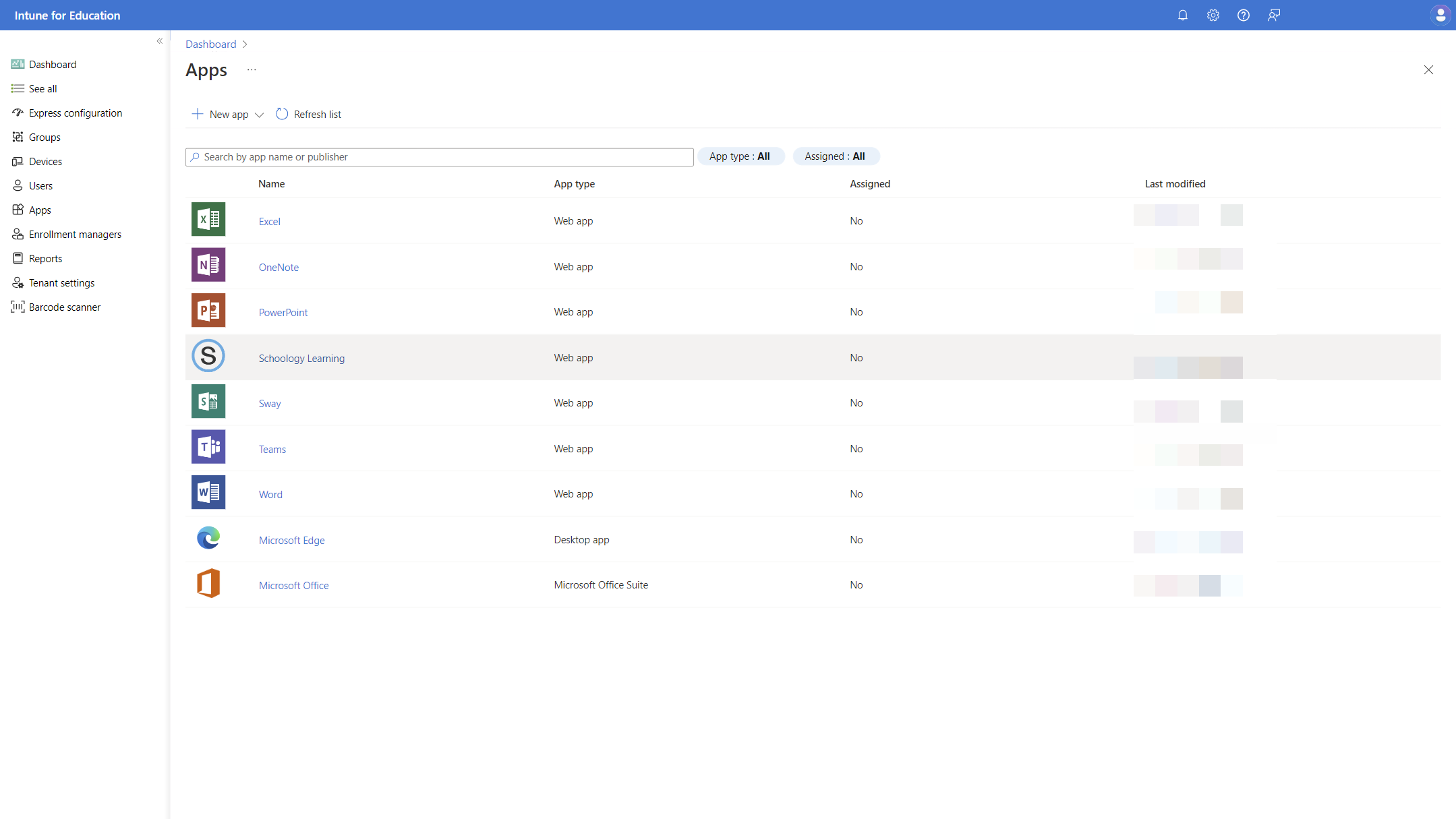Configurar aplicações com Microsoft Intune
Com Intune, os administradores de TI escolares têm acesso a diversas aplicações para ajudar os estudantes a desbloquear o seu potencial de aprendizagem. Esta secção aborda ferramentas e recursos para adicionar aplicações a Intune.
As aplicações podem ser atribuídas a grupos:
- Se direcionar aplicações para um grupo de utilizadores, as aplicações serão instaladas em todos os dispositivos geridos nos quais os utilizadores iniciem sessão.
- Se direcionar aplicações para um grupo de dispositivos, as aplicações serão instaladas nesses dispositivos e estarão disponíveis para qualquer utilizador que inicie sessão.
Adicionar aplicativos
✅ Adicionar aplicações ao inventário
Intune suporta a implementação de vários tipos de aplicações, incluindo aplicações de ambiente de trabalho (msi, exe), aplicações da Microsoft Store, aplicações Web, appxbundle e MSIX.
Gerenciamento de aplicativos para empresas
A Gestão de Aplicações Empresariais permite-lhe detetar e implementar aplicações facilmente e mantê-las atualizadas a partir do Catálogo de Aplicações Empresariais. O Catálogo de Aplicações Empresariais é uma coleção de aplicações preparadas da Microsoft e não da Microsoft. Estas aplicações são aplicações Win32 preparadas como aplicações Win32 e alojadas pela Microsoft.
Importante
A Gestão de Aplicações Empresariais é um suplemento Intune como parte do conjunto de Intune que está disponível para avaliação e compra. Para obter mais informações, veja Use Intune Suite add-on capabilities (Utilizar capacidades de suplementos do Intune Suite).
Para obter mais informações, veja Gerenciamento de aplicativos para empresas.
Aplicações Win32 (MSI, exe)
A adição de aplicações de ambiente de trabalho a Intune deve ser realizada ao reembalar as aplicações e definir os comandos para instalá-las automaticamente. O processo é descrito no artigo Adicionar, atribuir e monitorizar uma aplicação Win32 no Microsoft Intune.
Aplicação Microsoft Store (nova)
Para criar aplicações da Microsoft Store no Intune:
- No centro de administração do Microsoft Intune, selecione Aplicações>Todas as Aplicações>Criar.
- No painel Selecionar tipo de aplicação , selecione a aplicação Microsoft Store (nova) na secção Aplicação da Loja .
-
Selecione Selecionar na parte inferior da página para começar a criar uma aplicação a partir da Microsoft Store. A experiência de criação de aplicações tem três passos:
- Informações da aplicação
- Atribuições
- Rever + criar
- Selecione Procurar na aplicação Microsoft Store para procurar e selecione a aplicação.
- Reveja e altere as definições conforme necessário.
Observação
A maioria dos administradores opta por implementar aplicações da loja no contexto do sistema em dispositivos de educação para a instalação mais rápida para todos os utilizadores de um dispositivo.
- Selecione Salvar.
Para obter mais informações, consulte Adicionar aplicações da Microsoft Store.
Aplicativos Web
Para criar aplicações Web no Intune:
- Entre no Centro de administração do Microsoft Intune.
- Selecione Aplicações>Todas as Aplicações>Criar.
- No painel Selecionar tipo de aplicação , em Outros tipos, selecione Ligação Web do Windows.
- Clique em Selecionar. Os passos Adicionar aplicação são apresentados.
- Forneça um URL para a aplicação Web, um nome e, opcionalmente, um ícone e uma descrição.
- Selecione Salvar
Para obter mais informações, veja Adicionar aplicações Web.
Dica
A melhor experiência de utilizador para receber aplicações num dispositivo é que as aplicações sejam atribuídas com o Apple School Manager e o Programa de Compra em Volume (VPP) com licenciamento de dispositivos. Quando as aplicações VPP licenciadas pelo dispositivo são atribuídas a dispositivos ou utilizadores, a aplicação pode ser instalada sem interação do utilizador. Para aplicações iOS sem VPP, é pedido ao utilizador que inicie sessão no App Store com um ID Apple.
Aplicações VPP (Volume Purchase Program)
Para adicionar aplicações a partir do VPP, configure uma ligação ao Apple School Manager e adicione as suas aplicações no Apple School Manager.
Para obter mais informações, veja Configurar tokens VPP.
Aplicação iOS
Para adicionar aplicações a dispositivos iOS sem utilizar o VPP no Intune para Educação:
- Entre no Centro de administração do Microsoft Intune.
- Selecione Aplicações>Todas as Aplicações>Criar.
- No painel Selecionar tipo de aplicação , selecione aplicação da loja iOS.
- Clique em Selecionar. Os passos Adicionar aplicação são apresentados.
- Selecione Procurar no App Store.
- No painel Procurar no App Store, selecione a região App Store país/região.
- Na caixa Procurar , escreva o nome (ou parte do nome) da aplicação. Intune pesquisa no arquivo e devolve uma lista de resultados relevantes.
- Na lista de resultados, selecione a aplicação que pretende e, em seguida, selecione Selecionar.
- Siga os passos restantes e selecione Criar.
Observação
As aplicações instaladas com este método exigirão que o utilizador do dispositivo inicie sessão com um ID Apple para instalar a aplicação. Para evitar pedir um ID Apple ao utilizador, utilize aplicações VPP.
Aplicativos Web
Para criar aplicações Web:
- Entre no Centro de administração do Microsoft Intune.
- Selecione Aplicações>Todas as Aplicações>Criar.
- No painel Selecionar tipo de aplicação , em Outros tipos, selecione web clip iOS/iPadOS.
- Clique em Selecionar. Os passos Adicionar aplicação são apresentados.
- Siga os passos restantes e selecione Criar.
Para obter mais informações, veja Adicionar aplicações Web.
Outras aplicações
Intune também suporta a implementação de aplicações LOB para iOS/iPadOS a partir do centro de administração do Intune. Uma aplicação de linha de negócio (LOB) é uma aplicação que adiciona a Intune a partir de um ficheiro de instalação de aplicações IPA.
Atribuir aplicativos
✅ Atribuir aplicações do inventário a grupos
Para atribuir aplicações a um grupo de utilizadores ou dispositivos:
- Entre no Centro de administração do Microsoft Intune.
- Selecione Aplicações>Todas as Aplicações.
- No painel Aplicações , selecione a aplicação que pretende atribuir.
- Na secção Gerir do menu, selecione Propriedades.
- Junto a tarefas, selecione Editar.
- Selecione um ou mais grupos para para a atribuição de aplicações e selecione Selecionar.
- Reveja as suas seleções e selecione Guardar.
Para atribuir aplicações a um grupo de utilizadores ou dispositivos:
- Selecione Aplicações>Todas as Aplicações.
- No painel Aplicações , selecione a aplicação que pretende atribuir.
- Na secção Gerir do menu, selecione Propriedades.
- Junto a tarefas, selecione Editar.
- Selecione um ou mais grupos para para a atribuição de aplicações e selecione Selecionar.
- Reveja as suas seleções e selecione Guardar.
Próximas etapas
Com as aplicações configuradas, pode agora implementar dispositivos de estudantes e professores.